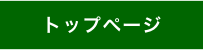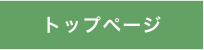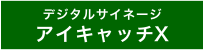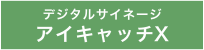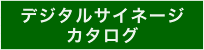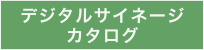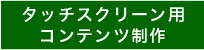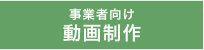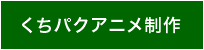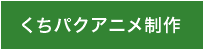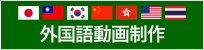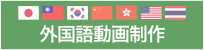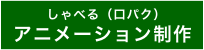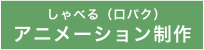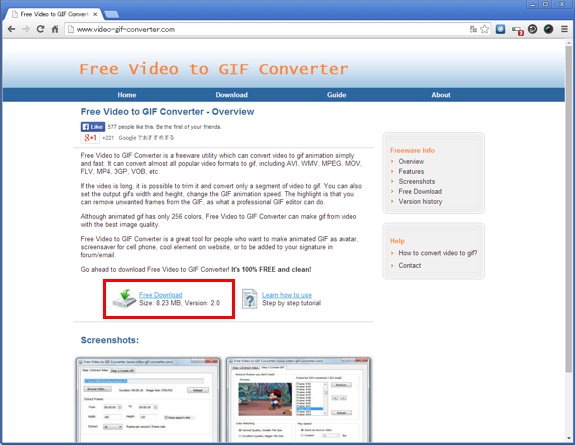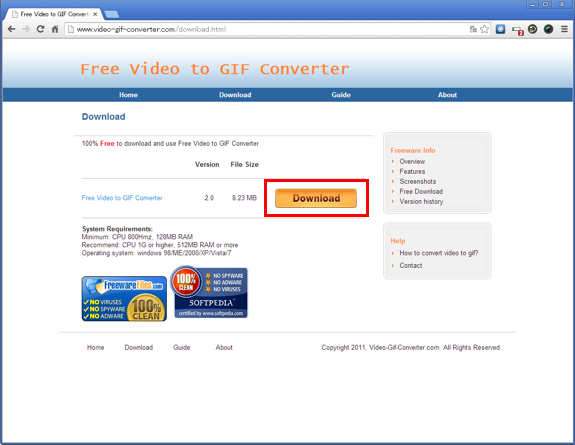MP4動画をGIFアニメ化する方法

自社のCM動画を小さなGIF動画に変換すると、サイト上で何かと目立ちます。
動画制作者の場合は、顧客サービスの一環にもなります。
GIFアニメのメリット・デメリットは次の通りです。
<メリット>
・YouTube等の動画サイトに依存せず動画を取り付けできる。
・大抵のブラウザでアニメーションする(※)。
・画像扱いなのでクリックボタン(クリック誘導)として使える。
※例えば、iPhoneやiPadではフラッシュ形式のアニメは表示されず、
YouTubeの自動再生設定も受け付けない。
<デメリット>
・長時間の動画はデータサイズが大きくなり非現実的。
・画質が悪い(256色制限)。
以下、MP4動画の変換方法です。
【2】Free Video to GIF Converter をインストール
画像の手順でインストールを進めます。
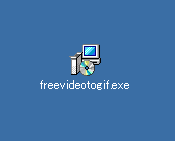
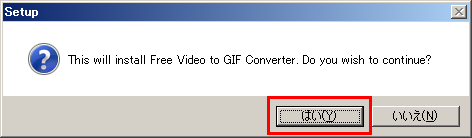
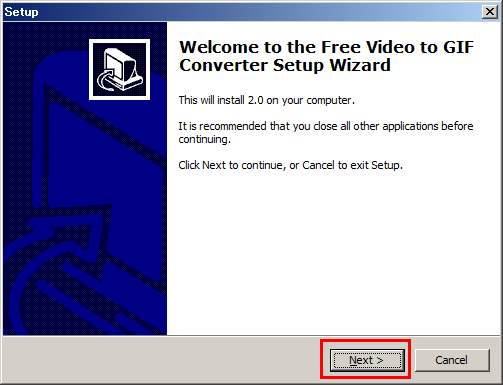
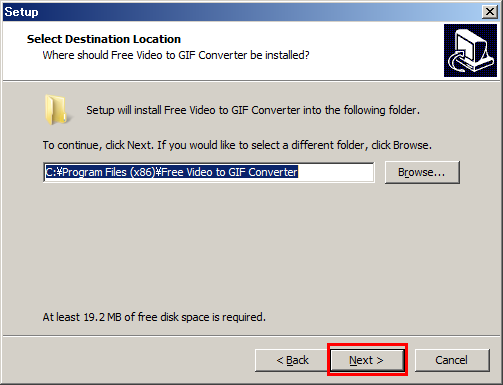
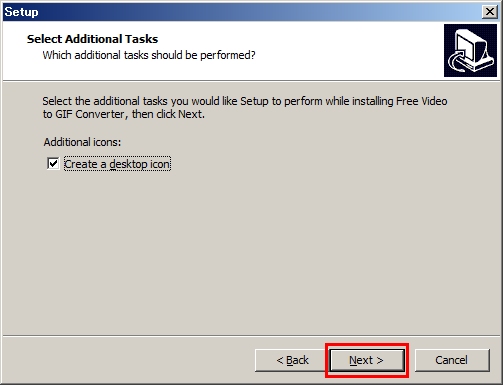
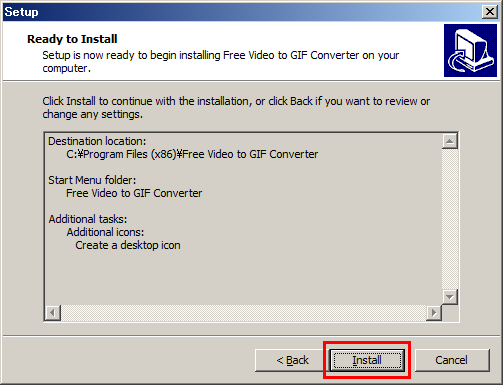
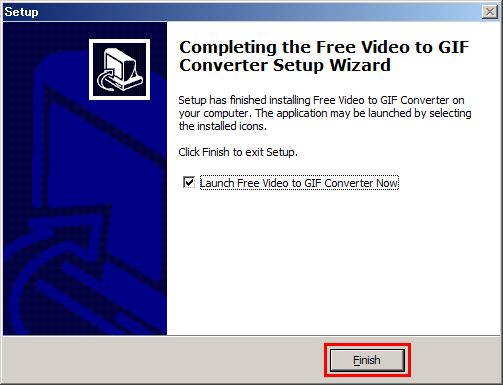
画像の手順でインストールを進めます。
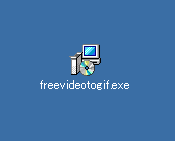
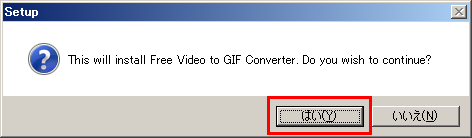
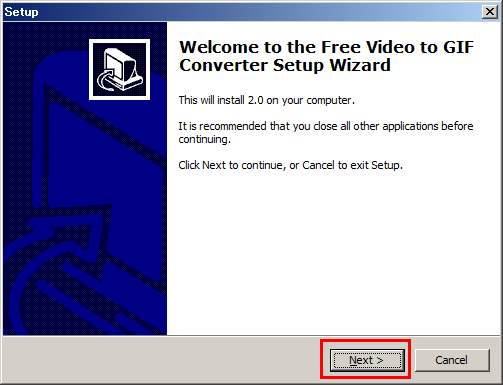
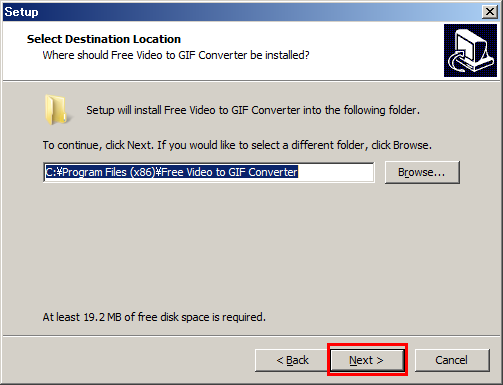
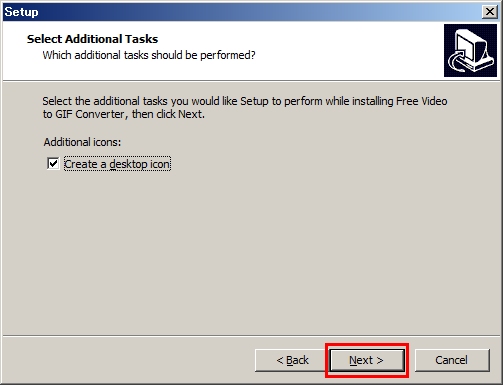
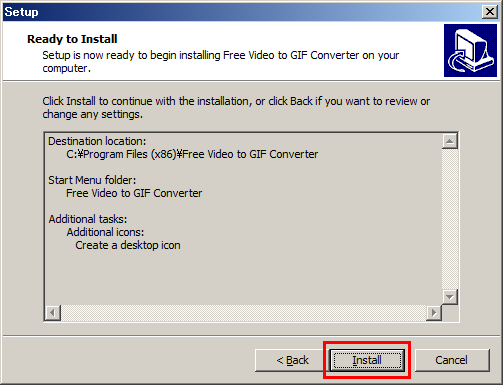
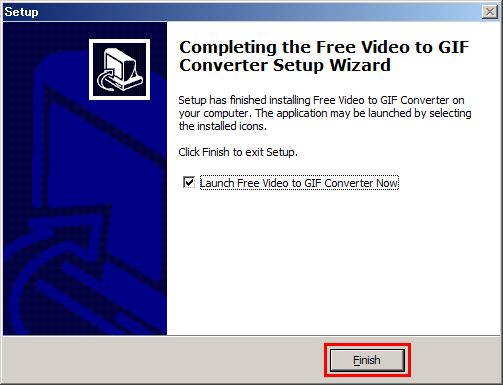
【4】Free Video to GIF Converter で動画をGIFアニメに変換

さて、今回はこの動画をGIFアニメ化してみます。
15秒のデジタルサイネージ用動画です。
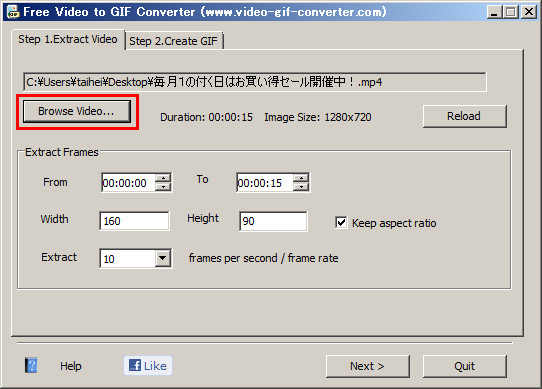
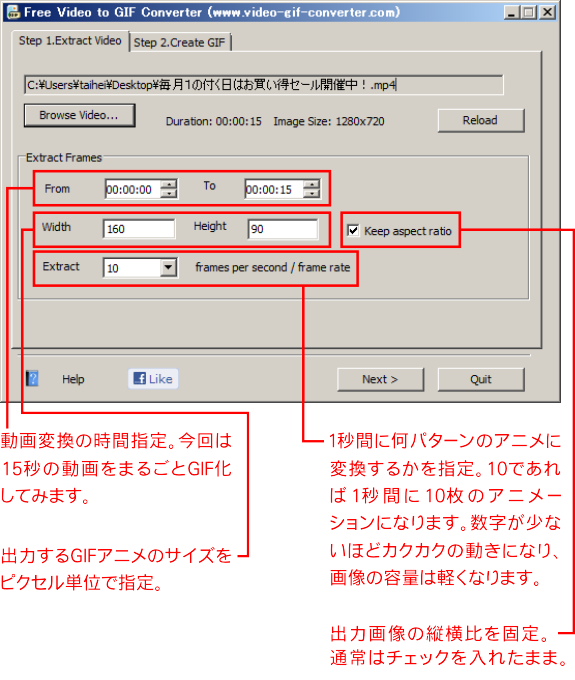
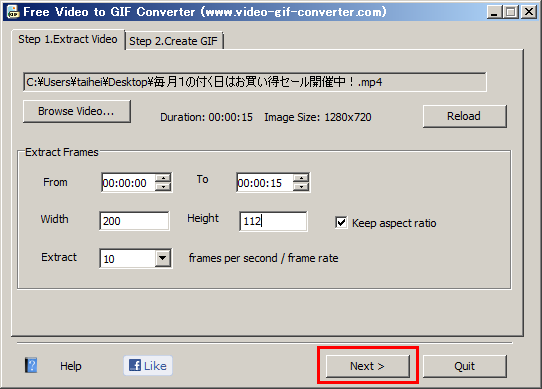
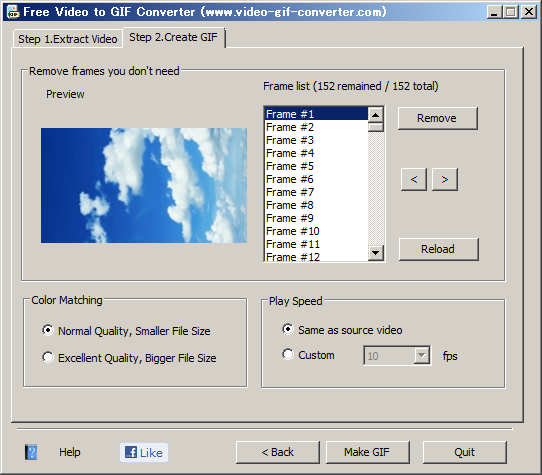
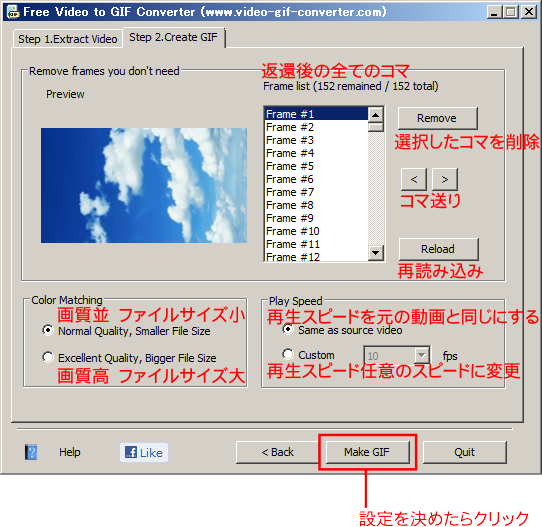
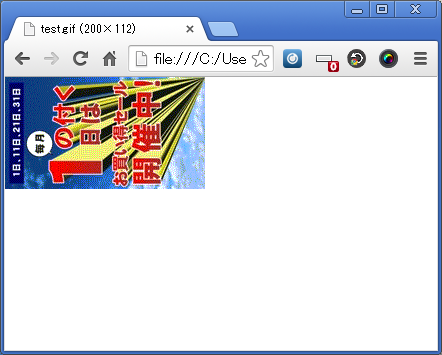
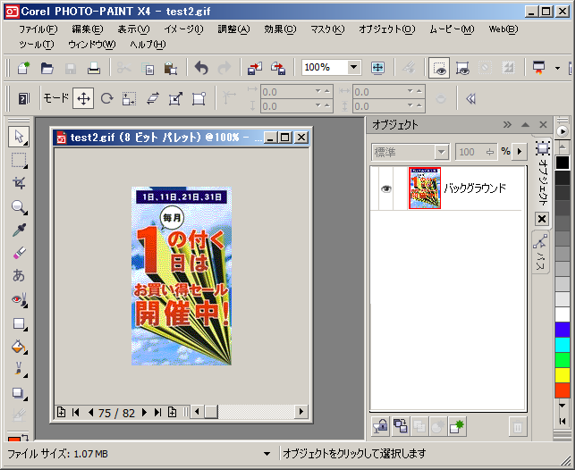
GIMPダウンロード
http://www.gimp.org/downloads/
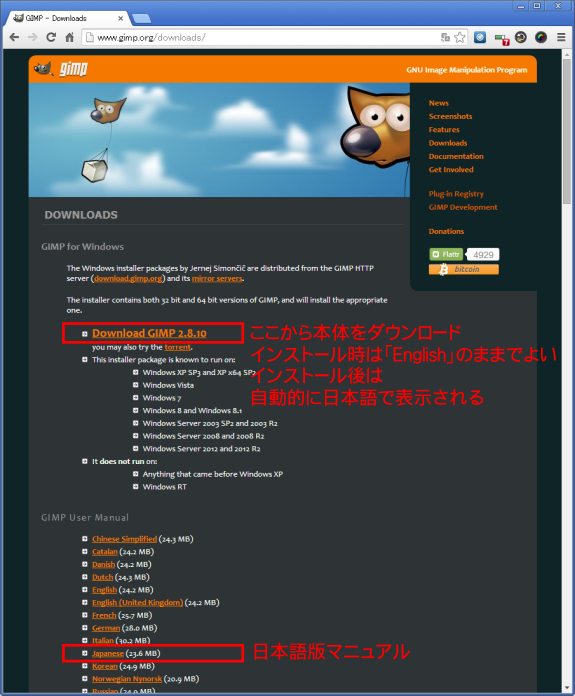

完成です。
デジタルサイネージ用の動画は、最初から文字が大きめに作られているので、
GIFアニメと相性が良いです。

インストール後のアイコン
さて、今回はこの動画をGIFアニメ化してみます。
15秒のデジタルサイネージ用動画です。
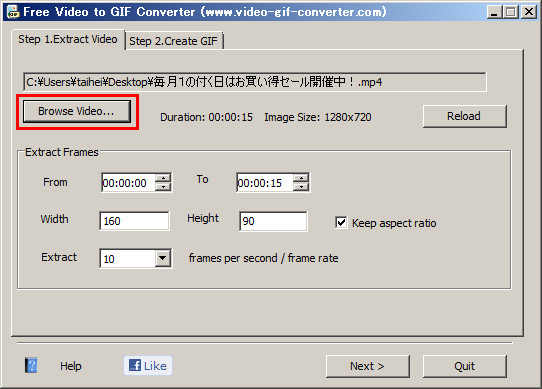
Step1のタグ上で、Browse Videoを押してファイルを指定します。
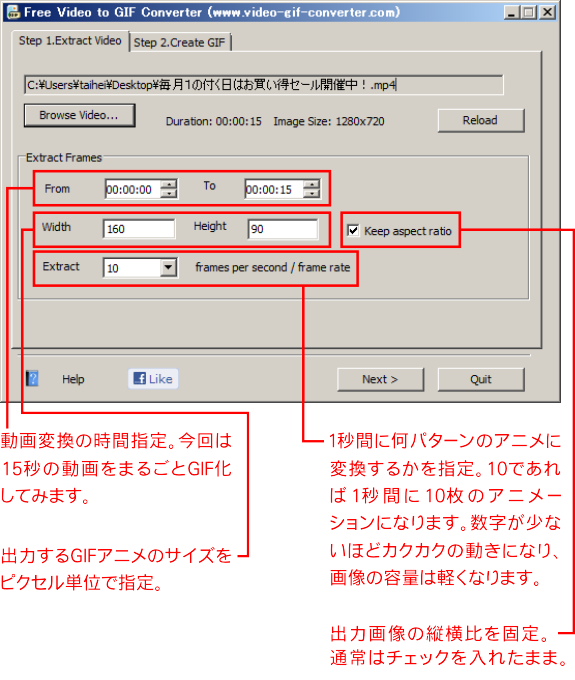
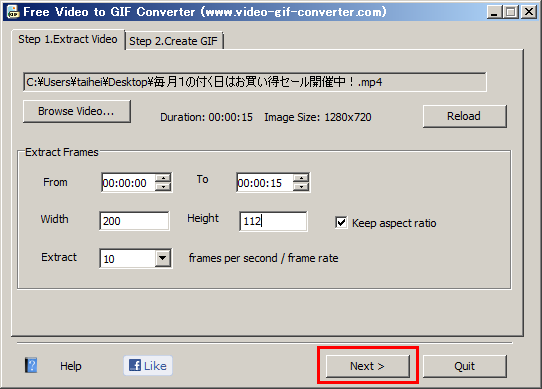
設定が終わったらNextをクリック。
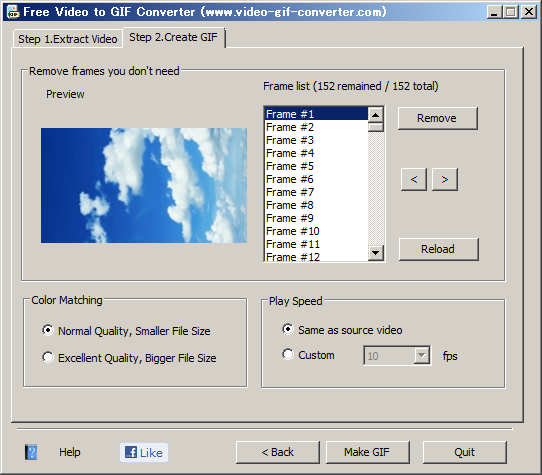
少し待つと変換処理が終わってタブが切り替わります。
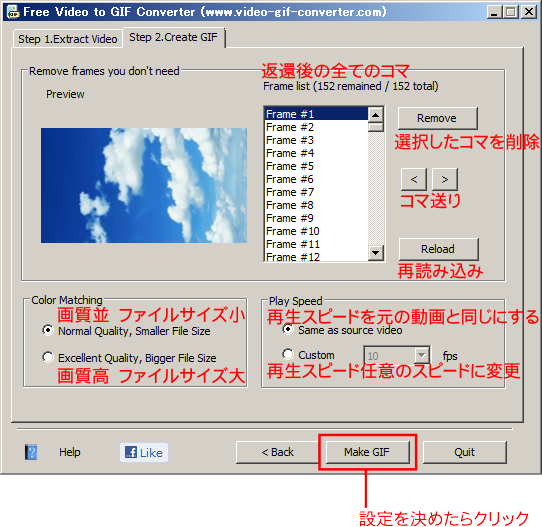
設定を決めたら Make GIF をクリックして保存場所を選択します。
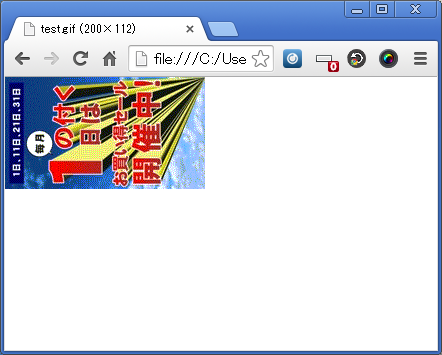
できました。しかし、画像サイズが2.04MBでやや重たいです。再生時間を短くして再出力します。
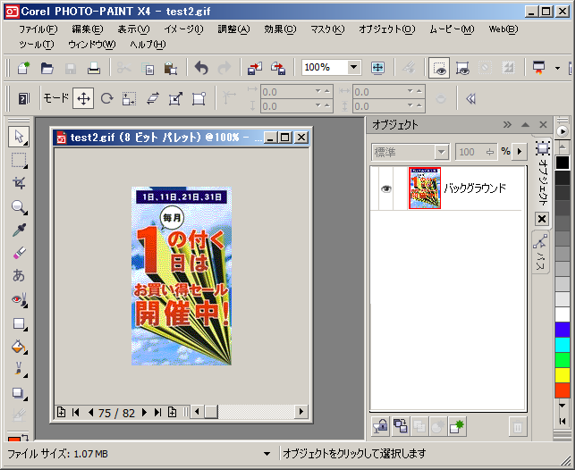
画像編集ソフトでGIFアニメを回転しました。
フリーソフトではGIMP等の比較的高度なレタッチソフトが、
GIFアニメの回転に対応しています。
GIMPダウンロード
http://www.gimp.org/downloads/
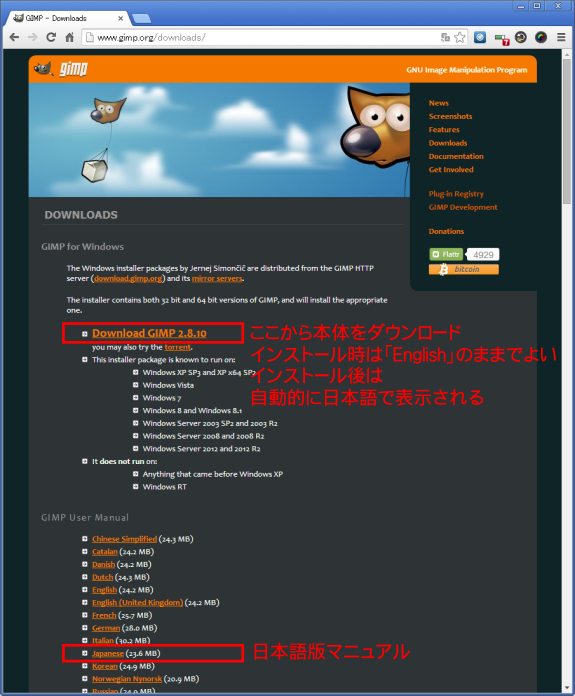

完成です。
デジタルサイネージ用の動画は、最初から文字が大きめに作られているので、
GIFアニメと相性が良いです。
デジタルサイネージ
素材配布
動画制作
YouTube活用